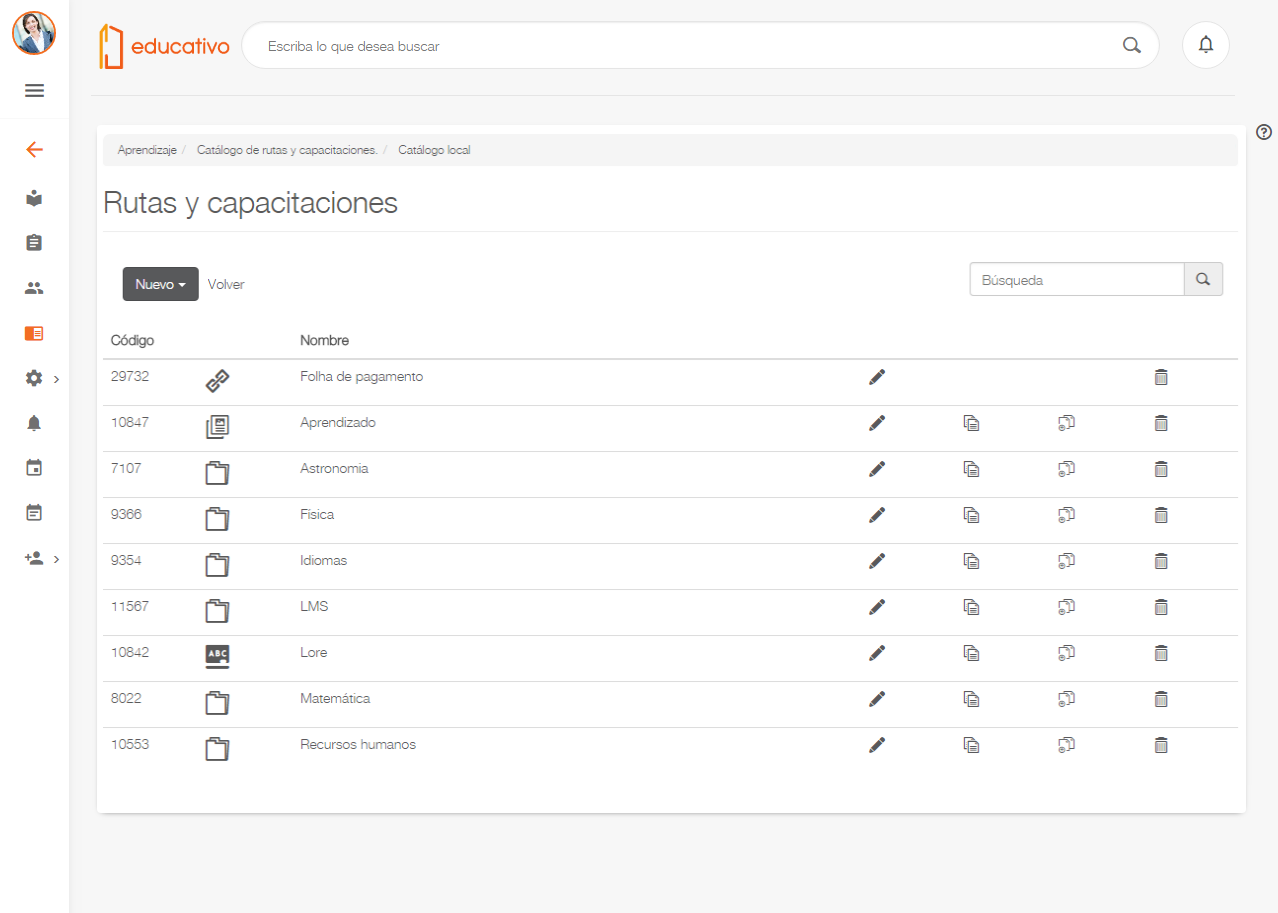Índice
Hablando de pistas y capacitaciones...
Este catálogo es una colección de pistas y capacitaciones agrupadas en carpetas, que se presentan en una estructura organizada y de fácil navegación, y que componen el entorno de autoaprendizaje, es decir, donde el alumno se matricula y prosigue en el curso por cuenta propia, sin la intervención de un tutor o profesor.
La estructura está formada por los siguientes niveles jerárquicos:
Para que un usuario visualice el catálogo es necesario que tenga al menos permiso de lectura en la carpeta raíz del catálogo y la opción Leer de la función Aprendizaje - Catálogo de pistas y capacitaciones de los permisos del Panel de control esté activo para él.
Los permisos o restricciones de acceso se pueden definir para cada ítem del catálogo para usuarios específicos o para grupos de usuarios. También se puede definir la herencia de permisos y restricciones, es decir, los ítems secundarios heredan los permisos y restricciones de los ítems principales. Podrá obtener más información en Permisos y restricciones en catálogos.
Además de crear, editar y eliminar los ítems del catálogo, se pueden copiar y mover, siempre y cuando se tenga permiso para realizar dichas acciones.
Ver catálogo de pistas y capacitaciones
01. En el menú principal, posicionar el mouse sobre Aprendizaje.
02. Activar Pistas y capacitaciones.
03. Visualizar el catálogo de pistas y capacitaciones disponibles.
Editar el catálogo
Es necesario tener al menos el permiso de modificación en la carpeta raíz del catálogo para realizar esta acción.
01. En la página inicial, activar el ícono Editar, que se encuentra sobre el lado derecho del nombre de la capeta raíz del catálogo.
02. En Permisos, activar Agregar para definir los permisos de acceso al catálogo.
03. En la ventana que aparece, buscar y seleccionar el usuario, el grupo de usuarios, el grupo o la materia a la que desea asignar un permiso.
Se puede encontrar el ítem deseado a partir del campo Buscar, que se encuentra en la esquina superior derecha de la ventana, o a partir de la paginación de los ítems, flechas ubicadas en la esquina inferior derecha.
También se puede seleccionar más de un ítem a la vez.
04. Activar Agregar.
05. En la columna Nivel, que se encuentra al lado del ítem insertado, seleccionar la opción que determina el nivel de permiso que se le asignará.
Las opciones disponibles son:
- Lectura;
- Ejecución;
- Escritura;
- Modificación;
- Exclusión;
- Completo.
Se puede obtener información detallada sobre cada opción de permiso en Permisos y restricciones en catálogo.
Para editar el permiso de un ítem insertado, solo debe seleccionar la nueva opción que se asignará a él en la columna Nivel.
Para eliminar un ítem introducido, solo debe activar el ícono Eliminar, que se encuentra en la línea que corresponde al ítem y sobre el lado derecho de la columna Nivel.
06. Si desea, en Restricciones, activar Agregar para definir restricciones de acceso al catálogo.
07. En la ventana que aparece, buscar y seleccionar el usuario, el grupo de usuarios, el grupo o la materia a la que desea asignar una restricción.
Se puede encontrar el ítem deseado a partir del campo Buscar, que se encuentra en la esquina superior derecha de la ventana, o a partir de la paginación de los ítems, flechas ubicadas en la esquina inferior derecha.
También se puede seleccionar más de un ítem a la vez.
08. Activar Agregar.
09. En la columna Nivel, que se encuentra al lado del ítem insertado, seleccionar la opción que determina el nivel de restricción que se le asignará.
Las opciones disponibles son:
- Lectura;
- Ejecución;
- Escritura;
- Modificación;
- Exclusión;
- Completo.
Se puede obtener información detallada sobre cada opción de restricción en Permisos y restricciones en catálogos.
Para editar la restricción de un ítem introducido, solo debe seleccionar la nueva opción que se le asignará en la columna Nivel.
Para eliminar un ítem introducido, solo debe activar el ícono Eliminar, que se encuentra en la línea que corresponde al ítem y sobre el lado derecho de la columna Nivel.
10. Activar Guardar; o Anular para descartar las modificaciones realizadas, si lo desea.
Acceder al catálogo
Para acceder al catálogo es necesario tener al menos permiso de lectura en la carpeta raíz del catálogo y la opción Leer – de la función Aprendizaje - Catálogo de pistas y capacitaciones de los permisos del Panel de Control, debe estar activa.
01. Activar el nombre de la carpeta raíz del catálogo.
02. Navegar por el catálogo y visualizar todos los ítems disponibles.
Crear carpeta en el catálogo
Es necesario tener al menos permiso de escritura en la ubicación del catálogo donde se realizará dicha acción.
01. Después de acceder a la carpeta raíz del catálogo, acceda a la ubicación en la que se creará la carpeta.
02. Activar Nuevo, que se encuentra en el borde superior izquierdo.
03. Activar Carpeta.
Al activar esta opción se muestra la ventana de inclusión de carpetas. Puede obtener más información sobre las acciones disponibles en Carpeta.
Crear pista en el catálogo
Es necesario tener al menos permiso de escritura en la ubicación del catálogo donde se realizará dicha acción.
01. Después de acceder a la carpeta raíz del catálogo, acceda a la ubicación en la que se creará la pista.
02. Activar Nuevo, que se encuentra en el borde superior izquierdo.
03. Activar Pistas.
Al activar esta opción, se muestra la ventana de inclusión de pistas. Puede obtener más información sobre las acciones disponibles en Plataforma ❙ Pista.
Crear capacitación en el catálogo
Es necesario tener al menos permiso de escritura en la ubicación del catálogo donde se realizará dicha acción.
01. Después de acceder a la carpeta raíz del catálogo, acceder a la ubicación en la que se creará la capacitación.
02. Activar Nuevo, que se encuentra en el borde superior izquierdo.
03. Activar Capacitaciones.
Al activar esta opción se muestra la ventana de inclusión de capacitaciones. Puede obtener más información sobre las acciones disponibles en Capacitación.
Crear link en el catálogo
Es necesario tener al menos permiso de escritura en la ubicación del catálogo donde se realizará dicha acción.
01. Después de acceder a la carpeta raíz del catálogo, acceda a la ubicación en la que se creará el link.
02. Activar Nuevo, que se encuentra en el borde superior izquierdo.
03. Activar Link.
Al activar esta opción, se muestra la ventana de inclusión de links. Puede obtener más información sobre las acciones disponibles en Link.
¡Esté atento!
Esta documentación es válida a partir de la actualización 1.6.1. Si utiliza una actualización anterior, puede que contenga información diferente de la que ve en su plataforma.